Digitale Nomaden schätzen die Möglichkeit, das MacBook über Tethering mit dem iPhone zu verbinden, um eine Internet-Verbindung herzustellen. Dieser Datenkonsum wird dem Mobil-Abo belastet, doch das ist oft begrenzt. Solches Tun birgt deshalb Gefahren: Vielleicht möchten Sie unterwegs nur E-Mails abrufen – aber die hyperaktive Dropbox ergreift die Gelegenheit, um rasch zwei Gigabytes an neuen Daten zu synchronisieren.
macOS bietet keine zugängliche Möglichkeit, diesen Datenfluss zu steuern, aber es gibt einen fähigen Helfer: Das helvetische Hilfsprogramm «TripMode» erkennt automatisch, ob das MacBook mit einer regulären Wi-Fi-Verbindung ins Internet kommt oder über Tethering mit dem iPhone verbunden ist. Im zweiten Fall bestimmen Sie selbst, welche Programme und Dienste diese Verbindung nutzen dürfen.
Tethering wird automatisch erkannt; im WLAN gibt dann TripMode alle Verbindungen wieder frei Quelle: Screenshot / ze $('.magnificPopup').magnificPopup({
type: 'image'
});
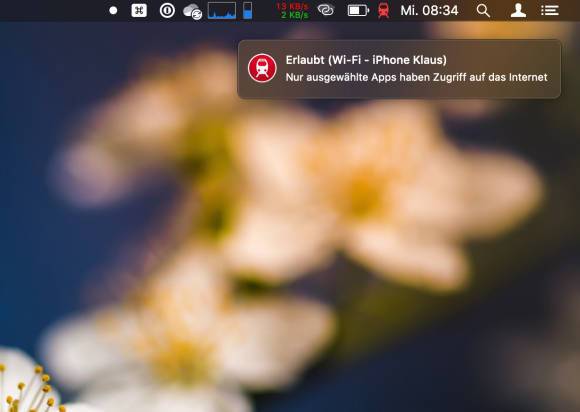
Mustergültige Integration
TripMode besticht durch seine Eleganz und Einfachheit. Die Funktion ist so aufbereitet, dass es keine Lernkurve gibt und die Integration innerhalb von macOS nahtlos wirkt. Die ganze Bedienung spielt sich über das Symbol in der Menüleiste ab. Nach der Installation werden alle Verbindungen blockiert, die für das mobile Arbeiten nicht unbedingt nötig sind – oder zumindest widerspiegelt die Auswahl die Ansicht der Entwickler. Zu den gesperrten Diensten gehören Cloud-Anbieter wie Dropbox, die ein enormes Datenaufkommen verursachen können. Oder Updates, die vom System aufgegleist werden. E-Mail-Clients oder Browser werden ab Werk durchgewunken, können aber genauso blockiert werden. Und so weiter.
Jeder Dienst und jede App bekommt ihr Häkchen – oder bleibt vom Internet getrennt Quelle: Screenshot / ze $('.magnificPopup').magnificPopup({
type: 'image'
});
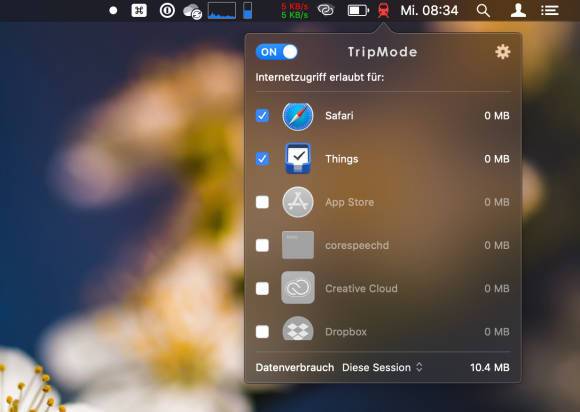
Von diesen Empfehlungen können Sie jederzeit abweichen und die Zugänge beliebig definieren.
Der Datenverbrauch wird präzise aufgeschlüsselt Quelle: Screenshot / ze $('.magnificPopup').magnificPopup({
type: 'image'
});
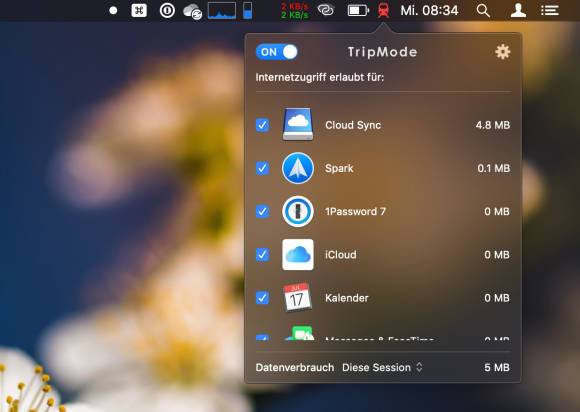
Nächste Seite: Feinheiten und Fazit
